Schritt 1: Gehe zu Windows 10-Desktop und Rechtsklick auf der Datei oder Mappe die Sie verstecken möchten.
Schritt 2: Klicken Eigenschaften und wähle die Allgemein Tab.
Schritt 3: Kreuzen Sie an Versteckt Kontrollkästchen und wählen Sie Anwenden um den Ordner auszublenden.
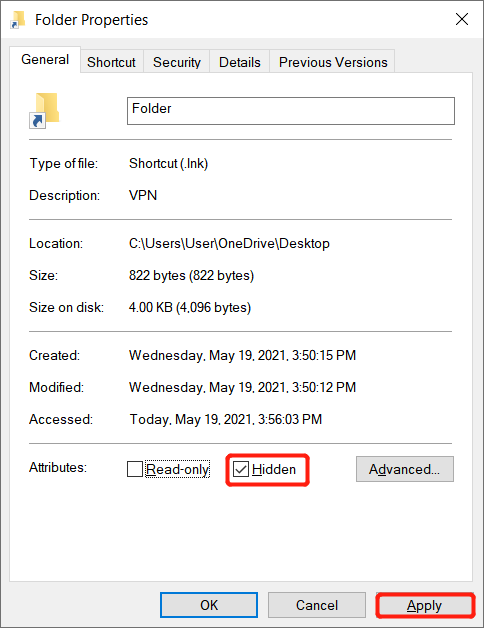
Schritt 4: Drücken Sie Gewinnt + S die öffnen Suche Menü und geben Sie ein Datei-Explorer-Optionen.
Schritt 5: Weiter zum Sicht Registerkarte und wählen Sie die Versteckte Dateien, Ordner oder Laufwerke nicht anzeigen Möglichkeit.
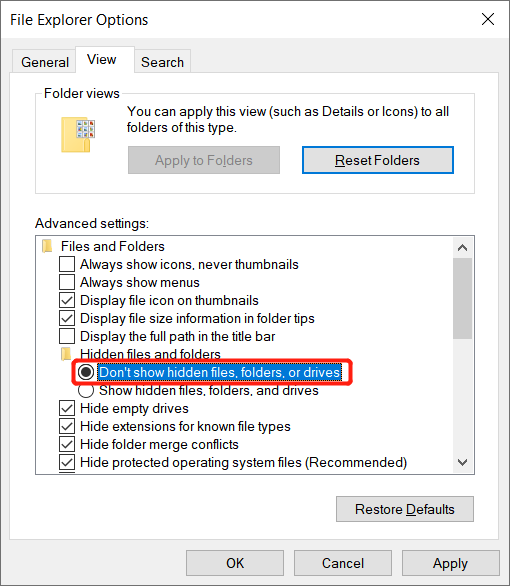
Schritt 6: Klicken Anwenden um die Änderungen zu speichern.


